AI 병렬 검색 소개: 관점을 분해하고 정확성을 높이다
Genspark 제품 개발 블로그에 다시 오신 것을 환영합니다! 이번 주에는 사용자 쿼리를 여러 관점으로 분해하고 병렬 온라인 조사를 수행하여 더 정확한 답변을 제공하는 AI 병렬 검색 기능을 소개하게 되어 기쁩니다. 이 혁신은 사용자가 많은 소스를 통해 정보를 수동으로 조합할 필요 없이 상당한 노력을 절약하고 우수한 결과를 제공할 것이라고 믿습니다. 여러분 모두가 이 기능을 즐기고 시도해 보시길 바랍니다!
AI 병렬 검색을 실현
AI 병렬 검색은 복잡한 질문을 의미 있는 작은 부분으로 나누어 처리합니다. 그런 다음 각 부분을 개별적으로 병렬로 조사하고 결과를 결합하여 더 정확한 답변을 제공합니다. 이를 통해 모든 측면을 다루는 잘 정리된 응답을 받을 수 있습니다. 또한 관련 답변 목록도 제공됩니다.
예시: 장기 여행을 위한 이상적인 호텔 찾기
보스턴에서 뉴욕과 필라델피아로 여행을 계획 중이라고 가정해 보겠습니다. 각 도시에서 쇼핑 센터 근처에 안전한 호텔이 필요합니다. AI 병렬 검색이 이를 어떻게 처리하는지 살펴보겠습니다:
예시 쿼리: "보스턴에서 뉴욕과 필라델피아로의 여행을 위해 쇼핑 센터 근처에 안전한 호텔 찾기"
1. 분해: 질문을 다섯 부분으로 나눕니다:
- 보스턴에서 뉴욕으로의 교통 옵션
- 뉴욕에서 필라델피아로의 교통 옵션
- 보스턴의 쇼핑 센터 근처 안전한 호텔
- 뉴욕의 쇼핑 센터 근처 안전한 호텔
- 필라델피아의 쇼핑 센터 근처 안전한 호텔
2. 조사: AI 병렬 검색은 이러한 하위 쿼리를 동시에 처리합니다.
3. 통합: AI는 모든 정보를 결합하여 최상의 옵션을 제시합니다.
4. 최종 답변: 세 도시 모두에 대한 여행 경로와 호텔 추천이 포함된 철저한 답변을 받게 됩니다.
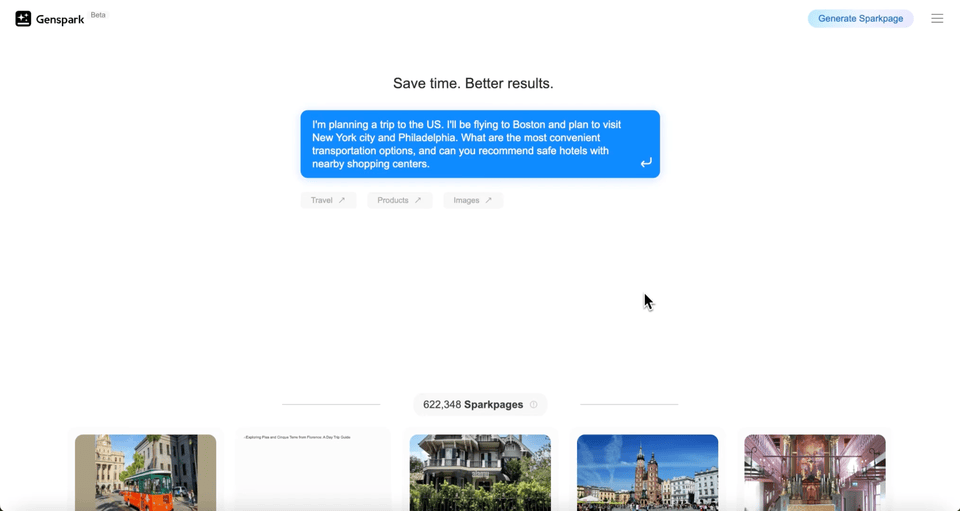
예시: 완벽한 직업 찾기
시드니에서 석사 학위가 필요하지 않은 다국적 기업의 데이터 과학 직업 기회를 찾고 있는 대학 졸업생이라면 AI 병렬 검색이 어떻게 도움이 되는지 살펴보겠습니다:
예시 쿼리: "석사 학위가 필요하지 않은 시드니의 다국적 기업에서 대학 졸업생을 위한 데이터 과학 직업 기회 찾기"
- 시드니에서 데이터 과학 직업 찾기.
- 석사 학위를 요구하는 직위를 제외하기.
- 다국적 기업의 채용 공고에 집중하기.
AI 병렬 검색은 이러한 작업을 동시에 처리하고 결과를 통합하여 모든 기준에 완벽하게 맞는 직업 목록을 제공합니다.
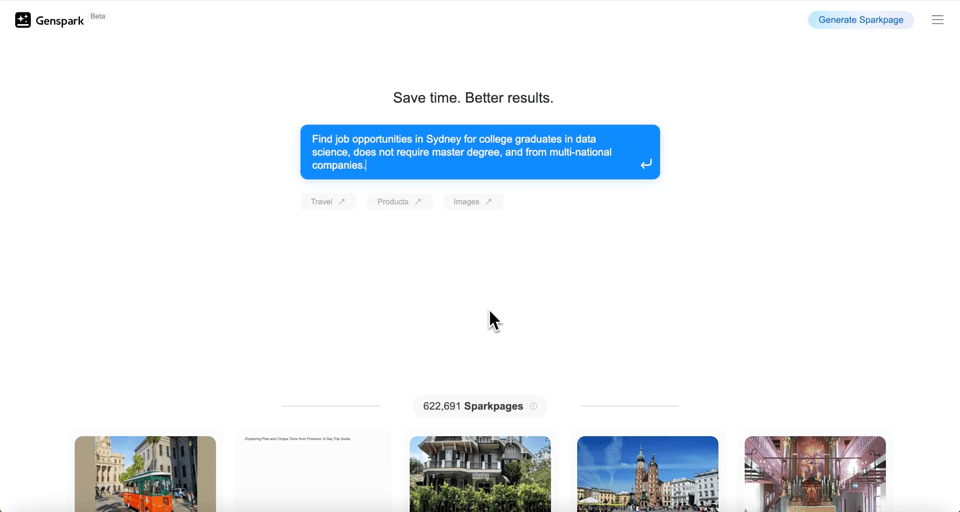
다재다능하고 강력함
AI 병렬 검색은 여행이나 직업 검색뿐만 아니라 다양한 분야의 복잡한 질문도 처리할 수 있습니다. Genspark는 비영어 입력에도 매우 잘 작동합니다. 다음은 몇 가지 도전적인 예입니다:
- 지난 5년 동안 배당금을 지급하는 기술 부문의 최고 성과 주식 식별하기.
- 지난 1년 동안 발표된 비지도 학습에 중점을 둔 기계 학습 관련 학술 논문 중 최소 50회 인용된 논문 찾기.
- 집에서 쉽게 만들 수 있는 가장 인기 있는 칵테일 레시피는 무엇인가요?
- 업무 및 개인 생활 문제로 인한 스트레스와 불안을 건강하게 대처하는 방법은 무엇인가요?
- 예산이 10,000달러 미만인 전자 상거래 비즈니스에 가장 효과적인 마케팅 전략 결정하기.
- 완벽한 주말 여행 계획하기: 야외 활동, 지역 관광 명소, 훌륭한 식사 선택 포함하기.
- 건강하고 영양가 있는 식사를 하면서 식료품 비용을 절약하는 최고의 방법은 무엇인가요?
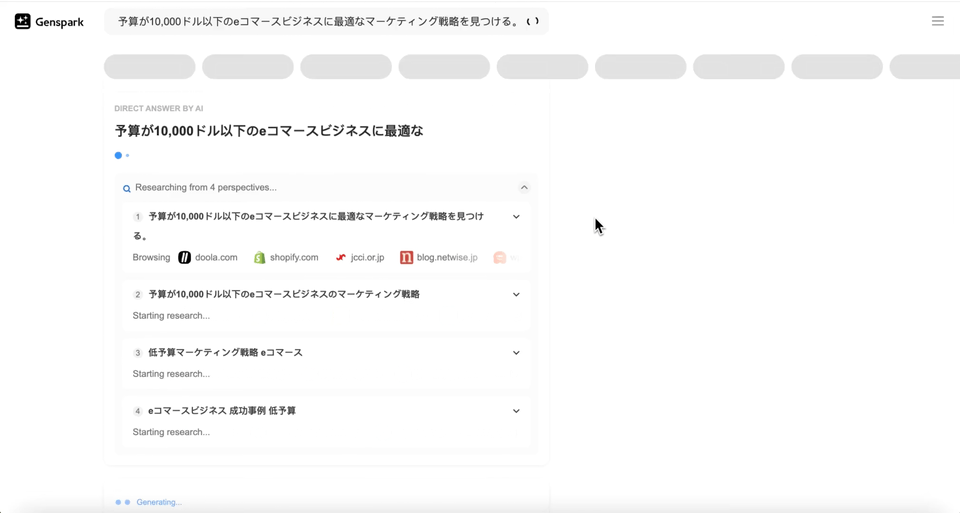
오늘 AI 병렬 검색 시도해보기
AI 병렬 검색은 현재 무료로 제공됩니다. 복잡한 질문으로 테스트해 보고 시간과 노력을 절약하면서 완전하고 정확한 답변을 제공하는 방법을 경험해 보세요. AI 병렬 검색이 여러분의 검색 경험을 어떻게 더 쉽게 만들 수 있는지 기대됩니다.
이 내용을 마인드맵으로 표시 :
https://mapify.so/share-link/YMEa5Zi7zq
이 내용은 https://mainfunc.ai/blog/genspark_new_features_20240728 영문 내용을 번역한 것입니다.
---------------
강연/교육 요청:
생성형AI (ChatGPT, Claude AI, Perpelexity AI, Genspark AI) 비즈니스 활용, 글쓰기
연락처:hsikchoi@gmail.com, T:010-8408-2363
댓글
댓글 쓰기